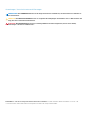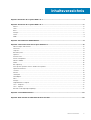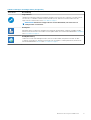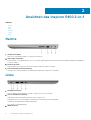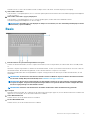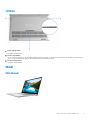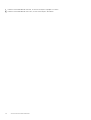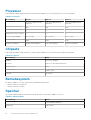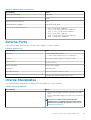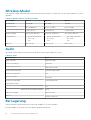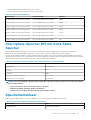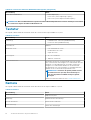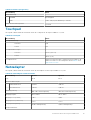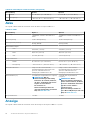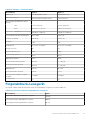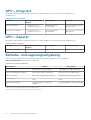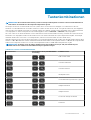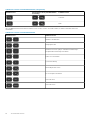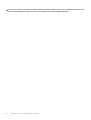Dell Inspiron 5400 2-in-1 Benutzerhandbuch
- Typ
- Benutzerhandbuch

Inspiron 5400 2-in-1
Setup und technische Daten
Vorschriftenmodell: P126G
Vorschriftentyp: P126G002
June 2020
Rev. A01

Anmerkungen, Vorsichtshinweise und Warnungen
ANMERKUNG: Eine ANMERKUNG macht auf wichtige Informationen aufmerksam, mit denen Sie Ihr Produkt besser
einsetzen können.
VORSICHT: Ein VORSICHTSHINWEIS warnt vor möglichen Beschädigungen der Hardware oder vor Datenverlust und
zeigt, wie diese vermieden werden können.
WARNUNG: Mit WARNUNG wird auf eine potenziell gefährliche Situation hingewiesen, die zu Sachschäden,
Verletzungen oder zum Tod führen kann.
© 2020 Dell Inc. oder ihre Tochtergesellschaften. Alle Rechte vorbehalten. Dell, EMC und andere Marken sind Marken von Dell Inc. oder
Tochterunternehmen. Andere Markennamen sind möglicherweise Marken der entsprechenden Inhaber.

Kapitel 1: Einrichten des Inspiron 5400 2-in-1.................................................................................... 4
Kapitel 2: Ansichten des Inspiron 5400 2-in-1.................................................................................... 6
Rechts.....................................................................................................................................................................................6
Links........................................................................................................................................................................................ 6
Basis.........................................................................................................................................................................................7
Anzeige....................................................................................................................................................................................8
Unten.......................................................................................................................................................................................9
Modi.........................................................................................................................................................................................9
Kapitel 3: Verwenden der Abdeckblende...........................................................................................11
Kapitel 4: Technische Daten des Inspiron 5400 2-in-1........................................................................13
Abmessungen und Gewicht................................................................................................................................................ 13
Prozessor.............................................................................................................................................................................. 14
Chipsatz.................................................................................................................................................................................14
Betriebssystem.....................................................................................................................................................................14
Speicher.................................................................................................................................................................................14
Externe Ports........................................................................................................................................................................15
Interne Steckplätze..............................................................................................................................................................15
Wireless-Modul.....................................................................................................................................................................16
Audio...................................................................................................................................................................................... 16
Bei Lagerung.........................................................................................................................................................................16
Intel Optane-Speicher H10 mit Solid-State-Speicher......................................................................................................17
Speicherkartenleser..............................................................................................................................................................17
Tastatur................................................................................................................................................................................. 18
Kamera...................................................................................................................................................................................18
Touchpad.............................................................................................................................................................................. 19
Netzadapter..........................................................................................................................................................................19
Akku.......................................................................................................................................................................................20
Anzeige................................................................................................................................................................................. 20
Fingerabdruck-Lesegerät....................................................................................................................................................21
GPU – Integriert.................................................................................................................................................................. 22
GPU – Separat.................................................................................................................................................................... 22
Betriebs- und Lagerungsumgebung..................................................................................................................................22
Kapitel 5: Tastenkombinationen..................................................................................................... 23
Kapitel 6: Hilfe erhalten und Kontaktaufnahme mit Dell.................................................................... 25
Inhaltsverzeichnis
Inhaltsverzeichnis 3

Einrichten des Inspiron 5400 2-in-1
ANMERKUNG: Die Abbildungen in diesem Dokument können von Ihrem Computer abweichen, je nach der von Ihnen
bestellten Konfiguration.
1. Schließen Sie den Netzadapter an und drücken Sie den Betriebsschalter.
ANMERKUNG: Der Akku kann während des Versands in den Energiesparmodus wechseln, um den Akku nicht zu
entladen. Stellen Sie sicher, dass der Netzadapter an den Computer angeschlossen ist, wenn er zum ersten Mal
eingeschaltet wird.
2. Fertigstellen des Windows-Setup.
Befolgen Sie die Anweisungen auf dem Bildschirm, um das Setup abzuschließen. Beim Einrichten wird Folgendes von Dell empfohlen:
• Stellen Sie eine Verbindung zu einem Netzwerk für Windows-Updates her.
ANMERKUNG:
Wenn Sie sich mit einem geschützten Drahtlosnetzwerk verbinden: Geben Sie das Kennwort für
das Drahtlosnetzwerk ein, wenn Sie dazu aufgefordert werden.
• Wenn Sie mit dem Internet verbunden sind, melden Sie sich mit einem Microsoft-Konto an oder erstellen Sie eins. Wenn Sie nicht
mit dem Internet verbunden sind, erstellen Sie ein Konto offline.
• Geben Sie im Bildschirm Support and Protection (Support und Sicherung) Ihre Kontaktdaten ein.
3. Dell Apps im Windows-Startmenü suchen und verwenden – empfohlen
Tabelle 1. Dell Apps ausfindig machen
Ressourcen Beschreibung
Mein Dell
Zentraler Ort für wichtige Dell Anwendungen, Hilfeartikel und andere wichtige Informationen über Ihren
Computer. Darüber hinaus werden Sie hier über den Status des Gewährleistung, empfohlenes Zubehör und
verfügbare Softwareaktualisierungen informiert.
1
4 Einrichten des Inspiron 5400 2-in-1

Tabelle 1. Dell Apps ausfindig machen (fortgesetzt)
Ressourcen Beschreibung
SupportAssist
Überprüft proaktiv den Funktionszustand der Hardware und Software des Computers. Das SupportAssist
OS Recovery Tool behebt Probleme mit dem Betriebssystem. Weitere Information finden Sie in der
SupportAssist-Dokumentation unter www.dell.com/support.
ANMERKUNG: Klicken Sie in SupportAssist auf das Ablaufdatum, um den Service zu
verlängern bzw. zu erweitern.
Dell Update
Aktualisiert Ihren Computer mit wichtigen Fixes und neuen Gerätetreibern, sobald sie verfügbar werden.
Weitere Informationen zum Verwenden von Dell Update finden Sie im Wissensdatenbankartikel SLN305843
unter www.dell.com/support.
Dell Digital Delivery
Laden Sie Software-Anwendungen herunter, die Sie erworben haben, die jedoch noch nicht auf dem
Computer vorinstalliert ist. Weitere Informationen zum Verwenden von Dell Digital Delivery finden Sie im
Wissensdatenbankartikel 153764 unter www.dell.com/support.
Einrichten des Inspiron 5400 2-in-1 5

Ansichten des Inspiron 5400 2-in-1
Themen:
• Rechts
• Links
• Basis
• Anzeige
• Unten
• Modi
Rechts
1. SD-Kartensteckplatz
Führt Lese- und Schreibvorgänge von und auf SD-Karten aus.
2. USB 3.2 Gen 1-Anschluss
Zum Anschluss von Peripheriegeräten, wie z. B. externen Speichergeräten und Druckern. Bietet Datenübertragungsgeschwindigkeiten
von bis zu 5 Gbp/s.
3. Headset-Anschluss
Zum Anschluss eines Kopfhörers oder eines Headsets (Kopfhörer-Mikrofon-Kombi).
4. Sicherheitskabeleinschub (keilförmig)
Anschluss eines Sicherheitskabels, um unbefugtes Bewegen des Computers zu verhindern.
Links
1. Netzadapteranschluss
Zum Anschluss eines Netzadapters, um den Computer mit Strom zu versorgen.
2. Strom- und Akkustatusanzeige
Zeigt den Betriebszustand und Batteriestatus des Computers an.
Durchgehend weiß - Der Netzadapter ist angeschlossen und die Batterie wird aufgeladen.
Stetig gelb - Die Akkuladung ist niedrig oder kritisch.
Aus - Akku ist vollständig geladen.
3. HDMI-Anschluss
2
6 Ansichten des Inspiron 5400 2-in-1

Anschluss an ein TV-Gerät oder ein anderes HDMI-In-fähiges Gerät. Stellt Audio- und Videoausgang zur Verfügung.
4. USB 3.2 Gen 1-Anschluss
Zum Anschluss von Peripheriegeräten, wie z. B. externen Speichergeräten und Druckern. Bietet Datenübertragungsgeschwindigkeiten
von bis zu 5 Gbp/s.
5. USB 3.2 Gen 1-Anschluss (Typ C)/DisplayPort
Zum Anschluss von Peripheriegeräten, wie z. B. externe Speichergeräte, Drucker und externe Bildschirme. Bietet
Datenübertragungsgeschwindigkeiten von bis zu 5 Gbp/s.
ANMERKUNG: Ein USB-Typ-C-auf-DisplayPort-Adapter ist erforderlich, um eine Verbindung zum DisplayPort-Gerät
herzustellen (separat erhältlich).
Basis
1. Betriebsschalter mit optionalem Fingerabdruck-Lesegerät
Drücken Sie den Betriebsschalter, um den Computer einzuschalten, wenn er ausgeschaltet, im Ruhezustand oder im Standby-Modus
ist.
Wenn der Computer eingeschaltet ist, drücken Sie den Betriebsschalter, um das System in den Ruhezustand zu versetzen. Halten Sie
den Betriebsschalter 10 Sekunden lang gedrückt, um das Herunterfahren des Computers zu erzwingen.
Wenn der Betriebsschalter über ein Fingerabdruck-Lesegerät verfügt, platzieren Sie Ihren Finger auf dem Betriebsschalter, um sich
anzumelden.
ANMERKUNG:
Sie können das Verhalten des Betriebsschalters in Windows anpassen. Weitere Informationen finden
Sie unter
Me and My Dell
(Ich und mein Dell) unter www.dell.com/support/manuals.
ANMERKUNG: Die Stromversorgungsanzeige auf dem Betriebsschalter ist nur auf Computern ohne Fingerabdruck-
Lesegerät verfügbar. Computer mit integriertem Fingerabdruck-Lesegerät im Betriebsschalter verfügen über keine
Stromversorgungsanzeige auf dem Betriebsschalter.
ANMERKUNG: Halten Sie zum Zurücksetzen des Akkus den Betriebsschalter 25 Sekunden lang gedrückt.
2. Touchpad
Bewegen Sie den Finger über das Touchpad, um den Mauszeiger zu bewegen. Tippen Sie, um mit der linken Maustaste zu klicken und
tippen Sie mit zwei Fingern, um mit der rechten Maustaste zu klicken.
3. Linker Mausklickbereich
Drücken Sie hier, um mit der linken Maustaste zu klicken.
4. Rechter Mausklickbereich
Drücken Sie hier, um mit der rechten Maustaste zu klicken.
Ansichten des Inspiron 5400 2-in-1
7

Anzeige
1. Linkes Mikrofon
Ermöglicht digitale Toneingaben für Audioaufnahmen und Sprachanrufe.
2. Privacy Shutter
Schieben Sie den Kameraverschluss, um das Kameraobjektiv abzudecken und Ihre Privatsphäre zu schützen, wenn die Kamera nicht
verwendet wird.
3. Kamera
Ermöglicht Videochats, Fotoaufnahmen und Videoaufzeichnungen.
4. Kamerastatusanzeige
Leuchtet, wenn die Kamera verwendet wird.
5. Rechtes Mikrofon
Ermöglicht digitale Toneingaben für Audioaufnahmen und Sprachanrufe.
8
Ansichten des Inspiron 5400 2-in-1

Unten
1. Linker Lautsprecher
Ermöglicht Audioausgabe.
2. Service-Tag-Etikett
Die Service-Tag-Nummer ist eine eindeutige alphanumerische Kennung, mit der Dell Servicetechniker die Hardware-Komponenten in
Ihrem Computer identifizieren und auf die Garantieinformationen zugreifen können.
3. Rechter Lautsprecher
Ermöglicht Audioausgabe.
Modi
Notebook
Ansichten des Inspiron 5400 2-in-1
9

Tablet
Standrahmen
Zeltform
10
Ansichten des Inspiron 5400 2-in-1

Verwenden der Abdeckblende
3
Verwenden der Abdeckblende 11

1. Schieben Sie die Abdeckblende nach links, um das Kameraobjektiv zugänglich zu machen.
2. Schieben Sie die Abdeckblende nach rechts, um das Kameraobjektiv abzudecken.
12 Verwenden der Abdeckblende

Technische Daten des Inspiron 5400 2-in-1
Themen:
• Abmessungen und Gewicht
• Prozessor
• Chipsatz
• Betriebssystem
• Speicher
• Externe Ports
• Interne Steckplätze
• Wireless-Modul
• Audio
• Bei Lagerung
• Intel Optane-Speicher H10 mit Solid-State-Speicher
• Speicherkartenleser
• Tastatur
• Kamera
• Touchpad
• Netzadapter
• Akku
• Anzeige
• Fingerabdruck-Lesegerät
• GPU – Integriert
• GPU – Separat
• Betriebs- und Lagerungsumgebung
Abmessungen und Gewicht
In der folgende Tabelle sind Höhe, Breite, Tiefe und Gewicht des Inspiron 5400 2-in-1-Systems aufgeführt.
Tabelle 2. Abmessungen und Gewicht
Beschreibung Werte
Höhe:
Höhe Vorderseite
17 mm (0,67 Zoll)
Höhe Rückseite
18,94 mm (0,75")
Breite
324,30 mm (12,77")
Tiefe
222,80 mm (8,77 Zoll)
Gewicht (maximal)
1,72 kg (3,79 lb)
ANMERKUNG: Das Gewicht des Computers variiert je
nach bestellter Konfiguration und
Fertigungsunterschieden.
4
Technische Daten des Inspiron 5400 2-in-1 13

Prozessor
In der folgenden Tabelle sind die Details der von Ihrem Inspiron 5400 2-in-1-System unterstützten Prozessoren aufgeführt.
Tabelle 3. Prozessor
Beschreibung Option 1 Option 2 Option 3
Prozessortyp
Intel Core i7-1065G7 der 10.
Generation
Intel Core i5-1035G1 der 10.
Generation
Intel Core i3-1005G1 der 10.
Generation
Wattleistung des Prozessors
15 W 15 W 15 W
Anzahl der Prozessor-Cores
4 4 2
Anzahl der Prozessor-Threads
8 8 4
Prozessorgeschwindigkeit
Bis zu 3,9 GHz Bis zu 3,6 GHz Bis zu 3,4 GHz
Prozessorcache
8 MB 6 MB 4 MB
Integrierte Grafikkarte
Intel IRIS Plus-Grafikkarte Intel UHD-Grafikkarte Intel UHD-Grafikkarte
Chipsatz
In der folgenden Tabelle sind die Details des von Ihrem Inspiron 5400 2-in-1-System unterstützten Chipsatzes aufgeführt.
Tabelle 4. Chipsatz
Beschreibung Werte
Chipsatz
In Prozessor integriert
Prozessor
Intel Core i7/i5/i3 der 10. Generation
DRAM-Busbreite
64 Bit
Flash-EPROM
16 MB + 8 MB
PCIe-Bus
Bis zu Gen3
Betriebssystem
Das Inspiron 5400 2-in-1-System unterstützt die folgenden Betriebssysteme:
• Windows 10 Professional (64 Bit)
• Windows 10 Home (S Modus)
Speicher
Die folgende Tabelle enthält die technischen Daten des Speichers für das Inspiron 5400 2-in-1-System.
Tabelle 5. Arbeitsspeicher
Beschreibung Werte
Speichersteckplätze
Zwei SODIMM-Steckplätze
Speichertyp
Dual-Channel
14 Technische Daten des Inspiron 5400 2-in-1

Tabelle 5. Arbeitsspeicher (fortgesetzt)
Beschreibung Werte
Speichergeschwindigkeit
3200 MHz
Maximale Speicherkonfiguration
16 GB
Minimale Speicherkonfiguration
4 GB
Speichergröße pro Steckplatz
4 GB, 8 GB, 12 GB, 16 GB
Unterstützte Speicherkonfigurationen
• 4 GB, 1 x 4 GB, DDR4, 3.200 MHz
• 8 GB, 2 x 4 GB, Dual Channel DDR4, 3.200 MHz
• 12 GB, 1 x 4 GB + 1 x 8 GB, DDR4, 3.200 MHz
• 8 GB, 1 x 8 GB, DDR4, 3.200 MHz
• 16 GB, 2 x 8 GB, Dual Channel DDR4, 3.200 MHz
• 16 GB, 1 x 16 GB, DDR4, 3.200 MHz
Externe Ports
In der folgenden Tabelle sind die externen Ports Ihres Inspiron 5400 2-in-1-Systems aufgeführt.
Tabelle 6. Externe Ports
Beschreibung Werte
USB-Ports
• Zwei USB 3.2 Gen 1-Ports
• 1 USB 3.2-Gen1-Anschluss (Typ C) mit DisplayPort
Audioport
Ein Headset-Anschluss (Mikrofon/Kopfhörer-Kombi)
Video-Anschluss
Ein HDMI 1.4b-Port
Speicherkartenleser
Ein SD-Kartensteckplatz
Docking-Port
Nicht unterstützt
Netzadapteranschluss
Ein DC-In-Anschluss (4,5 mm x 2,9 mm)
Security (Sicherheit)
1 Steckplatz für Sicherheitskabel (Noble-Schloss)
Interne Steckplätze
In der folgenden Tabelle sind die internen Steckplätze des Inspiron 5400 2-in-1-Systems aufgeführt.
Tabelle 7. Interne Steckplätze
Beschreibung Werte
M.2
• Ein M.2-2230-Steckplatz für WLAN- und Bluetooth-Kombi-
Karte
• Ein M.2-2230/2280-Steckplatz für Solid-State-Laufwerk/Intel
Optane
ANMERKUNG: Weitere Informationen über die
Funktionen der verschiedenen Arten von M.2-Karten
finden Sie im Knowledge Base-Artikel SLN301626 auf
www.dell.com/support.
Technische Daten des Inspiron 5400 2-in-1 15

Wireless-Modul
In der folgenden Tabelle sind die technischen Daten des WLAN-Moduls (Wireless Local Area Network) des Inspiron 5400 2-in-1-Systems
aufgeführt.
Tabelle 8. Wireless-Modul – Technische Daten
Beschreibung Option 1 Option 2 Option 3
Modellnummer
Intel AX201 Intel 9560 Intel 9462
Übertragungsrate
Bis zu 2400 Mbit/s Bis zu 1.733 Mbit/s Bis zu 433 Mbps
Unterstützte Frequenzbänder
2,4 GHz/5 GHz 2,4 GHz/5 GHz 2,4 GHz/5 GHz
WLAN-Standards
Wi-Fi 6 (Wi-Fi 802.11ax) Wi-Fi 5 (Wi-Fi 802.11ac) Wi-Fi 5 (Wi-Fi 802.11ac)
Verschlüsselung
• WEP 64 Bit und 128 Bit
• AES-CCMP
• TKIP
• WEP 64 Bit und 128 Bit
• AES-CCMP
• TKIP
• WEP 64 Bit und 128 Bit
• AES-CCMP
• TKIP
Bluetooth
Bluetooth 5.0 Bluetooth 5.0 Bluetooth 5.0
Audio
Die folgende Tabelle enthält die technischen Daten des Audios für das Inspiron 5400 2-in-1-System.
Tabelle 9. Audio
Beschreibung Werte
Audio-Controller
Realtek ALC3204
Stereo-Konvertierung
Unterstützt
Interne Audioschnittstelle
High-Definition-Audio
Externe Audioschnittstelle
Universelle Audio-Buchse
Anzahl der Lautsprecher
Zwei
Interner Verstärker
Unterstützt
Externe Lautstärkeregler
Tastenkombinationen
Lautsprecherausgang:
Durchschnittliche Lautsprecherausgabe
2 W
Spitzenwert der Lautsprecherausgabe
2,5 W
Subwoofer-Ausgang
Nicht unterstützt
Mikrofon
Dual-Array-Mikrofone
Bei Lagerung
In diesem Abschnitt sind die Speicheroptionen des Inspiron 5400 2-in-1-Systems aufgeführt.
Ihr Inspiron 5400 2-in-1 unterstützt eine der folgenden Speicherkonfigurationen:
16
Technische Daten des Inspiron 5400 2-in-1

• Ein M.2-2230/2280-PCIe/NVMe-Solid-State-Laufwerk
• Ein M.2-2280-PCIe-NVMe-Solid-State-Laufwerk/Intel Optane
Tabelle 10. Speicherspezifikationen
Speichertyp Schnittstellentyp Kapazität
Ein M.2-2230-PCIe-Solid-State-Laufwerk PCIe Gen 3.0 NVMe, bis zu 32 Gbit/s 128 GB
Ein M.2-2230-PCIe-Solid-State-Laufwerk PCIe Gen 3.0 NVMe, bis zu 32 Gbit/s 256 GB
Ein M.2-2230-PCIe-Solid-State-Laufwerk PCIe Gen 3.0 NVMe, bis zu 32 Gbit/s 512 GB
Ein M.2-2280-PCIe-Solid-State-Laufwerk PCIe Gen 3.0 NVMe, bis zu 32 Gbit/s 256 TB
Ein M.2-2280-PCIe-Solid-State-Laufwerk PCIe Gen 3.0 NVMe, bis zu 32 Gbit/s 512 GB
Ein M.2-2280-PCIe-Solid-State-Laufwerk PCIe Gen 3.0 NVMe, bis zu 32 Gbit/s 1 TB
Ein M.2-2280-PCIe-Solid-State-Laufwerk PCIe Gen 3.0 NVMe, bis zu 32 Gbit/s 2 TB
Intel Optane-Speicher H10 mit Solid-State-
Speicher
Die Intel Optane-Speichertechnologie nutzt 3D XPoint-Speichertechnologie und fungiert als nicht-flüchtiger Speichercache/-
beschleuniger und/oder Speichergerät, abhängig von dem auf Ihrem Computer installierten Intel Optane-Speicher.
Der Intel Optane-Speicher H10 mit Solid-State-Speicherfunktionen fungiert sowohl als nicht-flüchtiger Speichercache/-beschleuniger
(Aktivieren des erweiterten Lese-/Schreibzugriffs für Festplattenspeicher) als auch als Solid-State-Speicherlösung. Er ersetzt weder den
im Computer installierten Arbeitsspeicher noch sorgt er für zusätzlichen Arbeitsspeicher.
Tabelle 11. Intel Optane-Speicher H10 mit Solid-State-Speicher – Technische Daten
Beschreibung Werte
Schnittstelle
PCIe 3 NVMe
Konnektor
M.2
Formfaktor 2280
Kapazität (Intel Optane-Speicher) Bis zu 32 GB
Kapazität (Solid-State-Speicher) Bis zu 512 GB
ANMERKUNG: Der Intel Optane-Speicher H10 mit Solid-State-Speicher wird auf Computern unterstützt, die folgende
Anforderungen erfüllen:
• Intel Core i3/i5/i7-Prozessoren der 9.
Generation oder höher
• Windows 10 (64 Bit) oder höher (Anniversary Update)
• Treiberversion 15.9.1.1018 oder höher für Intel Rapid-Storage-Technik
Speicherkartenleser
In der folgenden Tabelle sind die vom Inspiron 5400 2-in-1-System unterstützten Medienkarten aufgeführt.
Tabelle 12. Technische Daten des Medienkartenlesegeräts
Beschreibung Werte
Medienkartentyp
Ein SD-Kartensteckplatz
Technische Daten des Inspiron 5400 2-in-1 17

Tabelle 12. Technische Daten des Medienkartenlesegeräts (fortgesetzt)
Beschreibung Werte
Unterstützte Medienkarten
• Secure Digital (SD)
• SDHC-Karte (Secure Digital High Capacity)
• SDXC-Karte (Secure Digital eXtended Capacity)
ANMERKUNG: Die vom Medienkartenlesegerät unterstützte Maximalkapazität kann variieren und hängt vom Standard
der auf Ihrem Computer installierten Medienkarte ab.
Tastatur
Die folgende Tabelle enthält die technischen Daten der Tastatur für das Inspiron 5400 2-in-1-System.
Tabelle 13. Tastatur
Beschreibung Werte
Tastaturtyp
• Standardtastatur ohne Hintergrundbeleuchtung
• Tastatur mit Hintergrundbeleuchtung
Tastaturlayout
QWERTY
Anzahl der Tasten
• USA und Kanada: 81 Tasten
• Großbritannien: 82 Tasten
• Japan: 85 Tasten
Tastaturgröße
X = 18,7 mm Tastenhöhe
Y = 18,05 mm Tastenhöhe
Tastenkombinationen
Auf einigen Tasten Ihrer Tastatur befinden sich zwei Symbole.
Diese Tasten können zum Eintippen von Sonderzeichen oder zum
Ausführen von Sekundärfunktionen verwendet werden. Zum
Eintippen von Sonderzeichen drücken Sie Umschalt und die
entsprechende Taste. Zum Ausführen von Sekundärfunktionen
drücken Sie auf Fn und auf die entsprechende Taste.
ANMERKUNG: Sie können die primäre Funktionsweise
der Funktionstasten (F1–F12) durch Änderung von
Function Key Behavior im BIOS-Setup-Programm
festlegen.
Weitere Informationen finden Sie unter Tastenkombinationen.
Kamera
Die folgende Tabelle enthält die technischen Daten der Kamera für das Inspiron 5400 2-in-1-System.
Tabelle 14. Kamera
Beschreibung Werte
Anzahl der Kameras
Einprozessorsystem
Kameratyp
RGB-Kamera mit HD-Auflösung
Position der Kamera
Kamera an der Vorderseite
Kamerasensortyp
CMOS Sensortechnologie
18 Technische Daten des Inspiron 5400 2-in-1

Tabelle 14. Kamera (fortgesetzt)
Beschreibung Werte
Kameraauflösung:
Standbild
0,92 Megapixel
Video
1.280 × 720 (HD) bei 30 Bildern pro Sekunde
Diagonaler Betrachtungswinkel:
74,9 Grad
Touchpad
Die folgende Tabelle enthält die technischen Daten des Touchpads für das Inspiron 5400 2-in-1-System.
Tabelle 15. Touchpad
Beschreibung Werte
Touchpad-Auflösung:
Horizontal
1349
Vertikal
929
Touchpad-Abmessungen:
Horizontal
115 mm (4,53 Zoll)
Vertikal
70 mm (2,76")
Touchpad-Gesten Weitere Informationen über Touchpad-Gesten für Windows 10
finden Sie im Microsoft Knowledge Base-Artikel 4027871 unter
support.microsoft.com.
Netzadapter
Die folgende Tabelle enthält die technischen Daten des Netzadapters für das Inspiron 5400 2-in-1-System.
Tabelle 16. Netzadapter Technische Daten
Beschreibung Option 1 Option 2
Typ
45 W 65 W
Anschlussabmessungen:
Außendurchmesser
4,50 mm 4,50 mm
Innendurchmesser
2,90 mm 2,90 mm
Eingangsspannung
100–240 V Wechselspannung 100–240 V Wechselspannung
Eingangsfrequenz
50 Hz–60 Hz 50 Hz–60 Hz
Eingangsstrom (maximal)
1,30 A 1,50 A
Ausgangsstrom (Dauerstrom)
2,31 A 3,34 A
Ausgangsnennspannung
19,50 V Gleichspannung 19,50 V Gleichspannung
Temperaturbereich:
Technische Daten des Inspiron 5400 2-in-1 19

Tabelle 16. Netzadapter Technische Daten (fortgesetzt)
Beschreibung Option 1 Option 2
Betrieb
0 °C bis 40 °C (32 °F bis 104 °F) 0 °C bis 40 °C (32 °F bis 104 °F)
Bei Lagerung
–40° C bis 70° C (–40° F bis 158° F) –40° C bis 70° C (–40° F bis 158° F)
Akku
Die folgende Tabelle enthält die technischen Daten des Akkus für Inspiron 5400 2-in-1.
Tabelle 17. Akku
Beschreibung Option 1 Option 2
Batterietyp
„Intelligenter“ Lithium-Ionen-Akku mit 3
Zellen
„Intelligenter“ Lithium-Ionen-Akku mit 4
Zellen
Batteriespannung
11,40 V Gleichspannung 15,20 V Gleichspannung
Batteriegewicht (maximal)
0,18 kg (0,40 lb) 0,23 kg (0,51 lb)
Batterieabmessungen:
Höhe
184,10 mm (7,25 Zoll) 239,10 mm (9,41 Zoll)
Breite
90,73 mm (3,57 Zoll) 90,73 mm (3,57 Zoll)
Tiefe
5,75 mm (0,23 Zoll) 5,75 mm (0,23 Zoll)
Temperaturbereich:
Betrieb
0 °C bis 35 °C (32 °F bis 95 °F) 0 °C bis 35 °C (32 °F bis 95 °F)
Bei Lagerung
–40 °C bis 65 °C (–40 °F bis 149 °F) –40 °C bis 65 °C (–40 °F bis 149 °F)
Batteriebetriebsdauer Hängt von den vorherrschenden
Betriebsbedingungen ab und kann unter
gewissen verbrauchsintensiven
Bedingungen erheblich kürzer sein.
Hängt von den vorherrschenden
Betriebsbedingungen ab und kann unter
gewissen verbrauchsintensiven
Bedingungen erheblich kürzer sein.
Batterieladezeit (ca.)
4 Stunden (bei ausgeschaltetem Computer)
ANMERKUNG: Mit der
Dell Power Manager Anwendung
können Sie die Ladezeit, die Dauer,
die Start- und Endzeit und weitere
Aspekte steuern. Weitere
Informationen zu
Dell Power Manager finden Sie
unter
Me and My Dell
(Ich und mein
Dell) auf www.dell.com/.
4 Stunden (bei ausgeschaltetem
Computer)
ANMERKUNG: Mit der
Dell Power Manager Anwendung
können Sie die Ladezeit, die Dauer,
die Start- und Endzeit und weitere
Aspekte steuern. Weitere
Informationen zu
Dell Power Manager finden Sie
unter
Me and My Dell
(Ich und mein
Dell) auf www.dell.com/.
Knopfzellenbatterie
CR 2032 CR 2032
Anzeige
Die folgende Tabelle enthält die technischen Daten der Anzeige für das Inspiron 5400 2-in-1-System.
20
Technische Daten des Inspiron 5400 2-in-1
Seite wird geladen ...
Seite wird geladen ...
Seite wird geladen ...
Seite wird geladen ...
Seite wird geladen ...
Seite wird geladen ...
-
 1
1
-
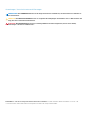 2
2
-
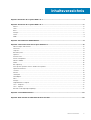 3
3
-
 4
4
-
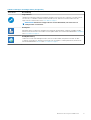 5
5
-
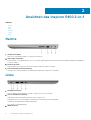 6
6
-
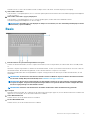 7
7
-
 8
8
-
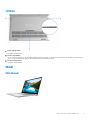 9
9
-
 10
10
-
 11
11
-
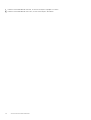 12
12
-
 13
13
-
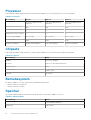 14
14
-
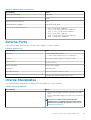 15
15
-
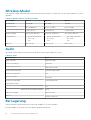 16
16
-
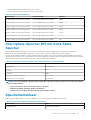 17
17
-
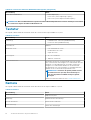 18
18
-
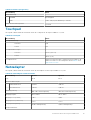 19
19
-
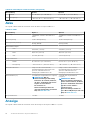 20
20
-
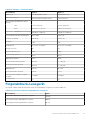 21
21
-
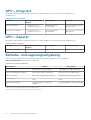 22
22
-
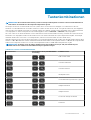 23
23
-
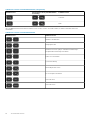 24
24
-
 25
25
-
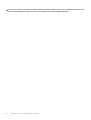 26
26
Dell Inspiron 5400 2-in-1 Benutzerhandbuch
- Typ
- Benutzerhandbuch
Verwandte Artikel
-
Dell P147G Schnellstartanleitung
-
Dell Inspiron 7506 2-in-1 Benutzerhandbuch
-
Dell Inspiron 5400 AIO Schnellstartanleitung
-
Dell Inspiron 15 5510/5518 Benutzerhandbuch
-
Dell P121G Benutzerhandbuch
-
Dell Inspiron 5390 Benutzerhandbuch
-
Dell Inspiron 7590 Benutzerhandbuch
-
Dell Inspiron 7591 Benutzerhandbuch
-
Dell Inspiron 7791 2-in-1 Benutzerhandbuch
-
Dell Inspiron 7591 2-in-1 Benutzerhandbuch